1 Activeren GA bestaande gebruiker
Tweestapsverificatie activeren met methode Google Authenticator voor bestaande FRIS-gebruiker (aanbevolen methode)
Opmerking vooraf: als u niet in het bezit bent van een smartphone, of gebruik maakt van een gewone mobiele telefoon (geen smartphone), kies dan voor verificatiemethode E-mail.
a. Log in FRIS in met u login-naam en wachtwoord
b. Controleer of het onderstaande scherm getoond wordt:
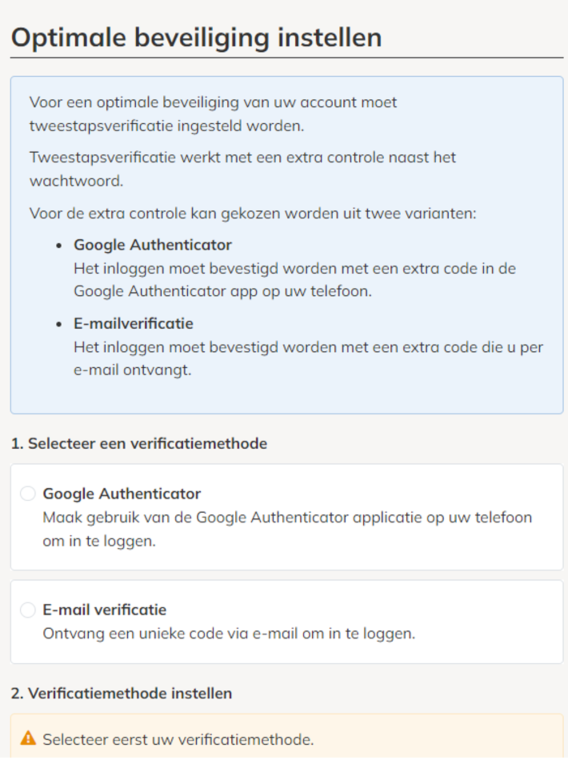
c. Kies de verificatiemethode “Google Authenticator”
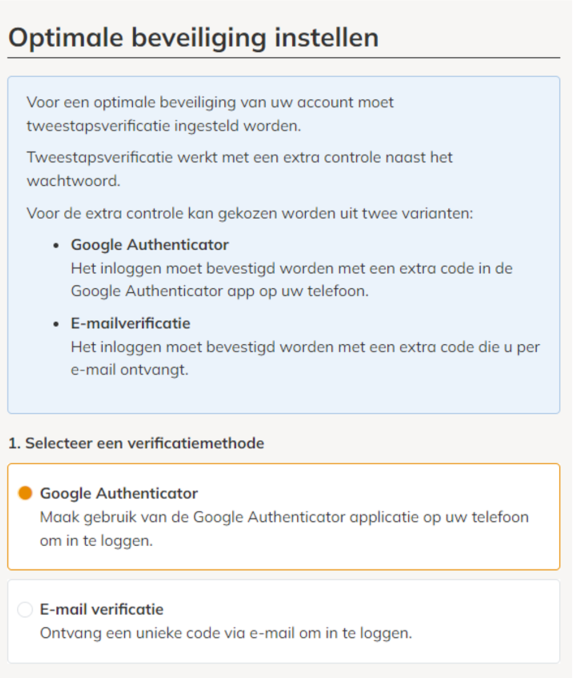
d. Download de applicatie “Google Authenticator” op uw smartphone (indien nog niet aanwezig). De applicatie Google Authenticator is voor zowel Apple (Iphone) als Android te vinden in de App-store.
e. Open de applicatie “Google Authenticator” op uw smartphone
f. Selecteer in “Google Authenticator” de button met de “+” rechtsonderin
g. Selecteer “QR-code” scannen”
h. Controleer of op uw smartphone het scherm opent waarmee een scan uitgevoerd kan worden
i. Scan de QR-code die in FRIS zichtbaar is. (Let op, elke QR-code is uniek. De QR-code uit onderstaande afbeelding kan niet gebruikt worden).
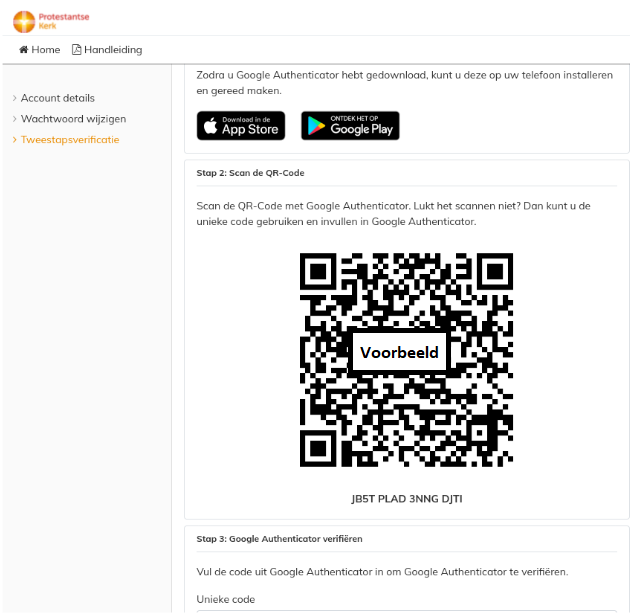
j. Controleer of een zescijferige code zichtbaar wordt in “Google Authenticator”. Deze zescijferige codes in Google Authenticator blijven 30 seconden geldig.
k. Vul de zescijferige code in FRIS in en bevestig dit. Hiermee is de tweestapsverificatie met “Google Authenticator” ingesteld
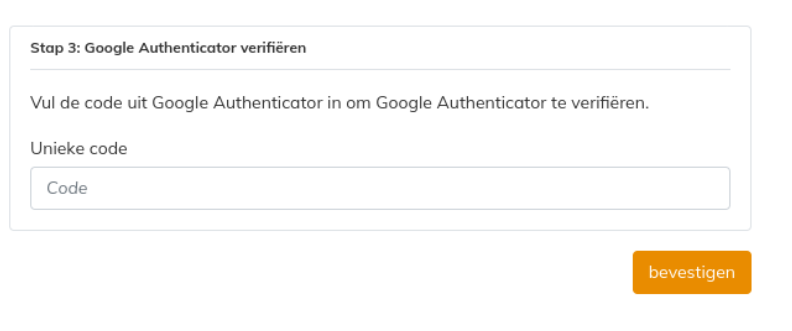
l. Log in FRIS uit
m. Log opnieuw in met uw login-naam en wachtwoord
n. Controleer of vervolgens wordt gevraagd om de unieke code uit “Google Authenticator”
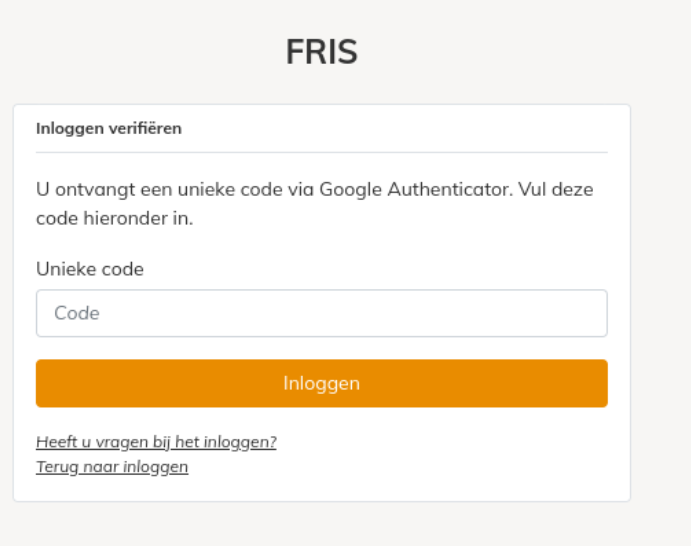
o. Open de applicatie “Google Authenticator” op uw smartphone
p. Zoek de zescijferige code die (30 seconden) voor FRIS geldig is
q. Vul de zescijferige code in FRIS in

r. Hiermee is tweestapsverificatie volledig ingesteld en in gebruik. Let op: voor het gebruik van FRIS is het noodzakelijk dat u uw smartphone met een ingestelde Google Authenticator bij de hand hebt. Vanaf nu kunt u inloggen met de combinatie van mailadres, wachtwoord en verificatiecode.